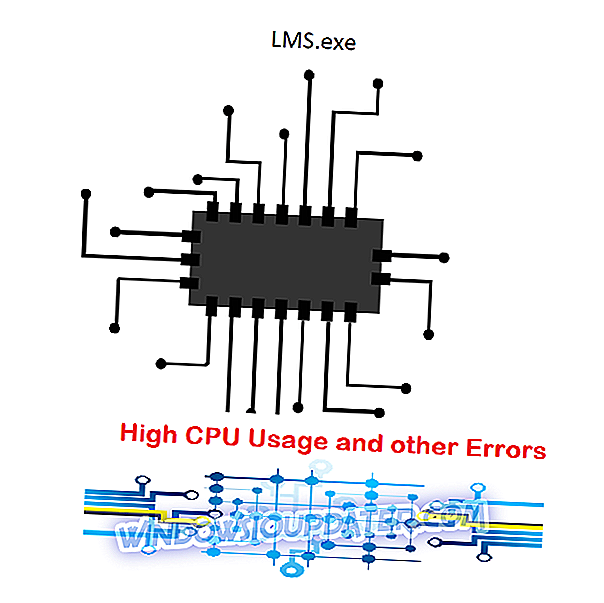10 solutions rapides pour résoudre les problèmes de tapis de souris pour ordinateur portable
- Mettre à jour les pilotes du tapis de souris ou du touchpad
- Désinstallez et réinstallez les pilotes de la souris
- Utiliser le pilote de mousepad générique Windows
- Exécuter une analyse du vérificateur de fichiers système
- Exécuter le dépannage du matériel et des périphériques
- Reculer le conducteur
- Vérifiez votre clavier
- Obtenir les pilotes du site Web du fabricant
- Installer les pilotes du tapis de souris en mode de compatibilité
- Déconnectez tous les périphériques
L'un des avantages de posséder un ordinateur portable est son tapis de souris intégré. Cela fonctionne particulièrement lorsque vous vous déplacez constamment et que votre souris physique vous a fait défaut.
Cependant, le tapis de souris peut aussi être frustrant, surtout quand il ne fonctionne pas car ce n'est pas un périphérique plug-and-play, comme son prédécesseur, le périphérique de souris USB.
Pourquoi mon pavé tactile ne fonctionne-t-il pas sous Windows 10?
Ce problème peut être dû à un pilote manquant ou obsolète.
Afin de réparer votre tapis de souris lorsqu'il ne fonctionne pas, vous devez vérifier un certain nombre de solutions de dépannage avant de pouvoir résoudre le problème. Voici des solutions qui peuvent vous aider à résoudre ce problème.
Que faire si votre tapis de souris ne répond pas
1. Mettre à jour les pilotes du tapis de souris ou du touchpad
Suivez les étapes ci-dessous pour cela:
- Clic droit Démarrer
- Sélectionnez Devic e Mana ger
- Cliquez sur Souris et autres périphériques de pointage pour développer la liste.
- Clic droit sur le pilote du tapis de souris
- Cliquez sur Mettre à jour le logiciel du pilote.
- Suivez les instructions à l'écran pour mettre à jour le pilote du tapis de souris.
Si le problème persiste, essayez la solution suivante.
2. Désinstallez et réinstallez les pilotes de la souris
Voici comment faire ceci:
- Clic droit Démarrer
- Sélectionnez Panneau de configuration
- Double-cliquez sur Système
- Cliquez sur l' onglet Logiciel
- Sélectionnez Gestionnaire de périphériques
- Développez Souris et autres périphériques de pointage pour ouvrir la liste.

- Faites un clic droit sur le périphérique de souris que vous souhaitez supprimer
- Cliquez sur Désinstaller
- Cliquez sur Oui lorsque vous recevez un message de confirmation.
- Redémarrez votre ordinateur. Windows détecte automatiquement la modification de votre matériel.
- Installer le pilote de la souris
- Vérifier sa fonctionnalité
Remarque : contactez le fabricant de votre périphérique pour obtenir les derniers pilotes de souris.
- A LIRE AUSSI: Les meilleurs tapis de souris de jeu pour améliorer votre expérience de jeu
3. Utiliser le pilote de tapis de souris générique Windows
- Clic droit st art
- Cliquez sur Gestionnaire de périphériques
- Faites un clic droit sur le pilote de votre tapis de souris
- Cliquez sur Mettre à jour le logiciel du pilote.
- Cliquez sur Parcourir mon ordinateur pour le logiciel pilote
- Choisissez Laissez-moi choisir parmi une liste de pilotes de périphérique sur mon ordinateur.
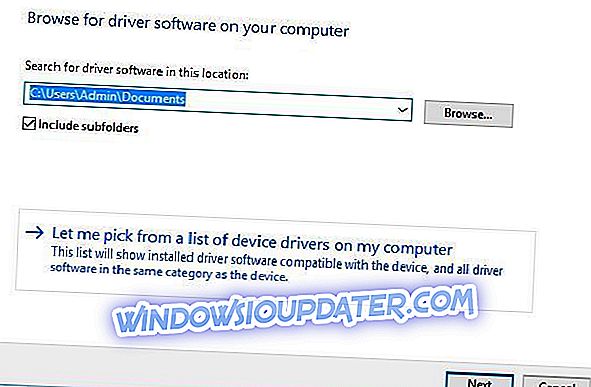
- Sélectionnez la souris compatible HID
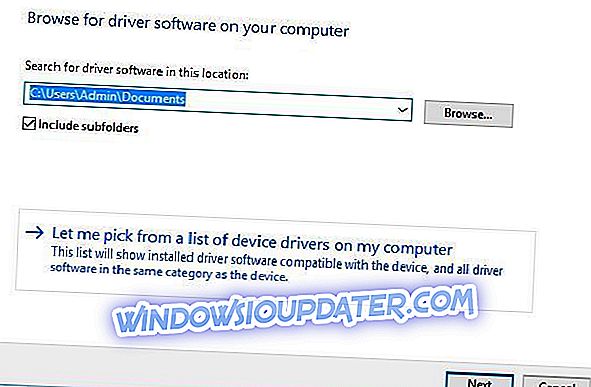
- Suivez les instructions pour l'installer
Si vous avez essayé de changer de pilote et que cela ne vous a pas aidé, il y a probablement un problème avec le tapis de souris lui-même. Vous devez donc contacter le fabricant de votre ordinateur pour obtenir de l'aide.
4. Exécuter une analyse du vérificateur de fichiers système
Voici comment faire ceci:
- Cliquez sur Démarrer
- Allez dans le champ de recherche et tapez CMD
- Sélectionner une invite de commande

- Appuyez sur Enterong
- Faites un clic droit et sélectionnez Exécuter en tant qu'administrateur

- Tapez sfc / scannow
- appuyez sur Entrée
- Redémarrez votre ordinateur
Si votre tapis de souris ne fonctionne toujours pas, essayez la solution suivante.
LIRE AUSSI: Le tapis de souris à double surface RVB SteelSeries QcK Prism coûte seulement 59, 99 $
5 Exécuter le dépannage du matériel et des périphériques
Si vous rencontrez des problèmes avec le tapis de souris de votre ordinateur, exécutez l'utilitaire de résolution des problèmes de matériel et de périphériques pour résoudre le problème. Ceci vérifie les problèmes courants et garantit que tout nouveau périphérique ou matériel est correctement installé sur votre ordinateur.
Voici comment s'y prendre:
- Clic droit Démarrer
- Sélectionnez Panneau de configuration
- Aller à Voir par option dans le coin en haut à droite
- Cliquez sur la flèche déroulante et sélectionnez Grandes icônes.

- Cliquez sur Dépannage
- Cliquez sur Voir tout option dans le volet gauche
- Cliquez sur Matériel et périphériques
- Cliquez sur Suivant
Suivez les instructions pour exécuter l'utilitaire de résolution de problèmes de matériel et de périphériques. Le dépanneur commencera à détecter tout problème.
Solution 6: restaurez le pilote
- Clic droit Démarrer
- Sélectionnez Gestionnaire de périphériques
- Développez Souris et autres périphériques de pointage
- Clic droit Propriétés
- Aller à l'onglet Pilote
- Cliquez sur Revenir Pilote

- Dans la boîte de dialogue de restauration du package de pilotes, sélectionnez Oui.
- Redémarrez votre ordinateur
Le problème du tapis de souris persiste-t-il? Essayez la solution suivante.
7. Vérifiez votre clavier
- Clic droit Démarrer
- Sélectionnez Gestionnaire de périphériques
- Allez à Souris et autres périphériques de pointage
- Cliquez sur Mo us epad ou touchpad drivers
- Double-cliquez dessus pour vérifier son statut
- Aller à l' onglet Pilote
- Cliquez sur Mettre à jour le pilote et suivez les instructions.
A LIRE AUSSI: 7 meilleurs mini claviers sans fil pour PC
8. Obtenir les pilotes du site Web du fabricant
Vous pouvez télécharger les derniers pilotes de la souris sur le site Web du fabricant, puis l’installer sur votre ordinateur et voir s’il fonctionne.
9. Installer les pilotes du tapis de souris en mode de compatibilité
Suivez ces étapes pour installer en mode de compatibilité:
- Téléchargez le dernier pilote de tapis de souris / touchpad sur le site Web du fabricant.
- Enregistrez-le sur votre disque local
- Faites un clic droit sur le fichier d'installation du pilote de mousepad téléchargé
- Cliquez sur Propriétés
- Cliquez sur l' onglet Compatibilité
- Cochez la case en regard de Exécuter ce programme en mode de compatibilité.

- Sélectionnez le système d'exploitation dans la liste déroulante
- Le pilote va installer, puis vérifier sa fonctionnalité.
10. Déconnectez tous les périphériques
Certains périphériques peuvent désactiver automatiquement la fonction du tapis de souris. Heureusement, vous pouvez résoudre ce problème rapidement en déconnectant tous les périphériques. Puis redémarrez votre ordinateur et testez pour voir si le problème persiste. Vous pouvez ensuite rebrancher les périphériques un à un pour identifier le coupable.
Nous aimerions avoir de vos nouvelles si ces solutions vous ont aidé. Faites-nous savoir votre expérience en laissant votre commentaire dans la section ci-dessous.